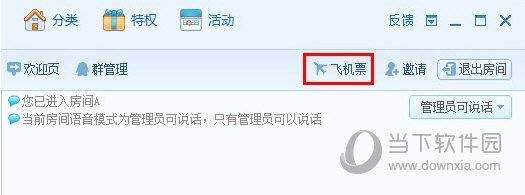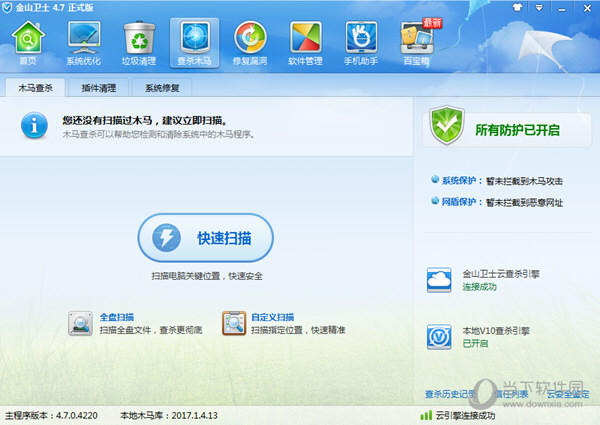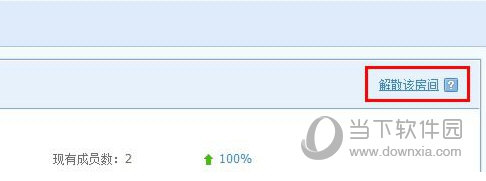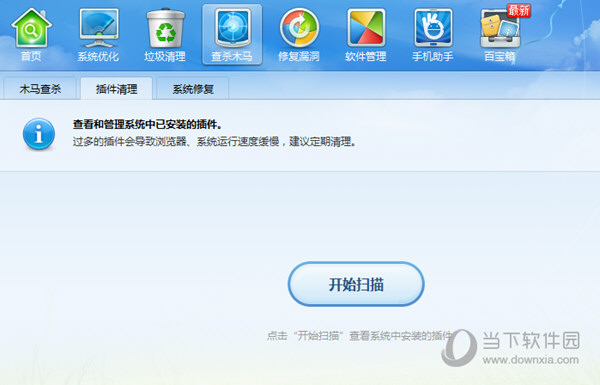QT Voice中的Room可以设计欢迎页面,但是一些从未接触过这些操作的人对这些操作不是很清楚。如何设置QT语音房间的欢迎页面?小编给大家带来了如何设置QT语音室欢迎页面的教程。小伙伴们赶紧来了解一下吧!
如果您想了解更多QT语音教程,请前往摘要页面了解更多:如何使用QT语音
QT语音室欢迎页设置教程:
房间欢迎页面是一个集房间介绍、房间规则、房间描述于一体的平台。在这里,您可以编辑文本、插入网页链接以及设置子房间链接。该功能目前仅适用于积分超过10000的房间,并且只有房主可以编辑和设置。房间成员可以浏览并选择他们想要快速访问的子房间。
用户点击欢迎页面图标打开欢迎页面界面,然后点击【开始编辑】按钮进入编辑页面。
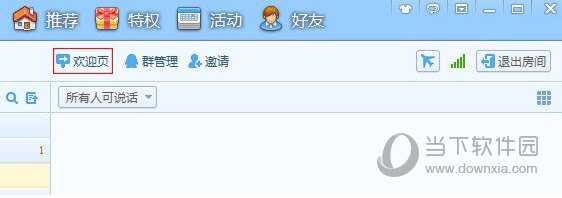

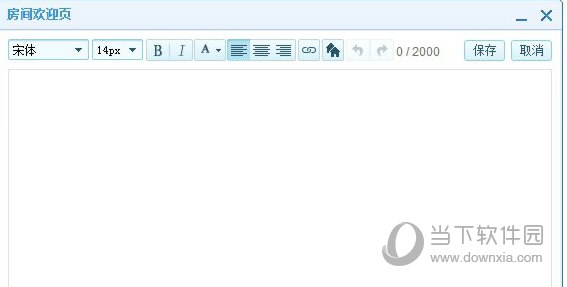
如何插入网页链接:
单击插入Web 链接图标打开界面。您可以在链接标题栏中输入您自定义的标题名称,在链接地址栏中输入您要插入的网页地址,点击【确定】保存,并在编辑界面中生成一条消息。带下划线的地址链接。
如何插入子房间链接:
点击插入子房间链接图标,进入设置界面。在这个界面中,你会看到整个房间的架构图。默认情况下,所有房间都会展开。前面的锁标志表示进入房间需要密码。
在设置子房间标题栏中,您可以输入自定义标题,无需与子房间标题相同。
在选择子房间链接栏中,您可以用鼠标选择要链接到该标题的子房间。
选择成功后,点击【确定】保存,编辑界面中会生成一个带下划线的分房间链接。如果您在没有输入房间标题的情况下点击【确定】,系统将默认该子房间的名称作为链接标题。
其他编辑用途:
在编辑界面中,您可以设置生成的链接或自定义文本内容的字体类型、大小、粗体、斜体、颜色和布局。
编辑完成后,点击【保存】按钮,进入房间欢迎页预览界面。在预览界面中,分房间快速链接前面会出现房屋标志,表明该链接是分房间快速链接,而不是网页链接。
预览界面主要功能:
该界面是房主每次点击欢迎页面图标时打开的界面,也是编辑完成后的预览界面。在界面顶部可以看到控制进入房间时是否自动弹出欢迎页面的开关。如果选中此选项,则每个用户每次进入房间时都会看到自动弹出的欢迎页面。如果不勾选,则每个用户只能手动点击欢迎页面图标才能浏览到该界面。
“如果三天内没有内容更新,该状态将自动取消”的含义是:如果房主将欢迎页面设置为每次进入房间时自动弹出,但没有进行任何修改或编辑72小时内欢迎页面的内容,此项勾选会自动取消该选项,即进入房间时不再自动弹出,直到房主再次手动设置。
编辑方法:
在编辑界面中,左上角有字体类型、字体大小、粗体、斜体、字体颜色、布局(左、中、右)、插入网页链接和插入分室链接。右上角用于保存和取消设置。您可以在此界面中输入最多1,000 个字符的文本。
以上就是设置QT语音室欢迎页面的完整教程。看完这些操作你是否清楚了呢?对于那些还没有设置的人,我建议你自己练习一下。